Otrzymaj bezpłatne skanowanie i sprawdź, czy twój komputer jest zainfekowany.
USUŃ TO TERAZAby korzystać z w pełni funkcjonalnego produktu, musisz kupić licencję na Combo Cleaner. Dostępny jest 7-dniowy bezpłatny okres próbny. Combo Cleaner jest własnością i jest zarządzane przez RCS LT, spółkę macierzystą PCRisk.
Jak usunąć Maps2Go z Mac?
Czym jest Maps2Go?
Maps2Go to aplikacja zaprojektowana, aby zapewniać użytkownikom wskazówki dotyczące dojazdu. Jest promowana jako aplikacja do wyszukiwania map dla systemu MacOS. Jednak jest również sklasyfikowana jako potencjalnie niechciana aplikacja (PUA). Jest tak dlatego, że jej programiści promują ją za pomocą zwodniczej metody marketingowej zwanej "sprzedażą wiązaną", co oznacza, że są użytkownicy, którzy jeśli ją zainstalowali, zrobili to przypadkowo.
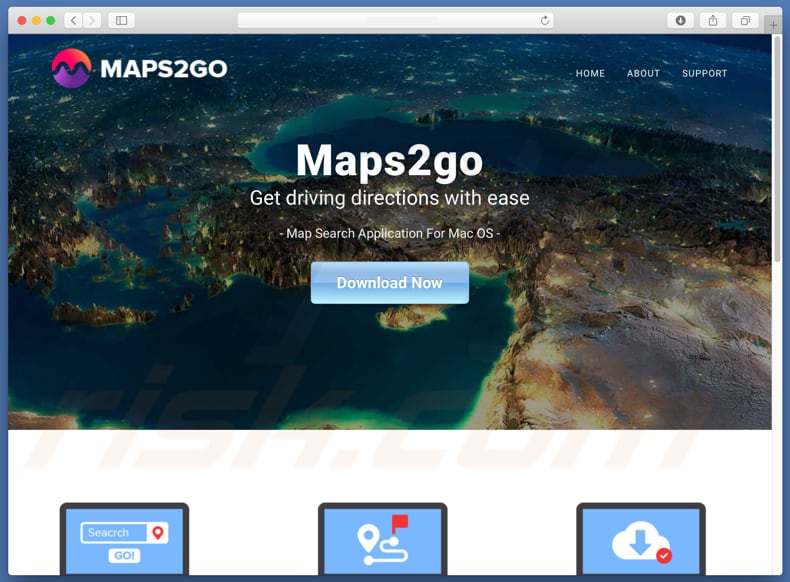
Oceniając po wyglądzie, Map2Go wygląda to na łatwą w użyciu aplikację. Umożliwia wyszukiwanie miejsc, a także uzyskiwanie wskazówek za pomocą swojego narzędzia nawigacyjnego. Badania pokazują, że można ją wykorzystać jako aplikację zainstalowaną na komputerze MAC lub rozszerzenie zainstalowane w przeglądarce internetowej. W czasie badań (podczas procesu instalacji) zauważono, że konfigurator Maps2Go został użyty do promowania podejrzanej wyszukiwarki search.regevpop.com. Potencjalnie niechciane aplikacje, które są instalowane przy użyciu wspomnianej powyżej metody „sprzedaży wiązanej", są często przeznaczone do zapisywania różnych informacji związanych z przeglądaniem, w tym adresów IP, lokalizacji geograficznych, zapytań, odwiedzanych adresów URL itd. Możliwe jednak, że mogą zostać zebrane również dane osobowe. Deweloperzy udostępniają je stronom trzecim (również cyberprzestępcom), które nadużywają ich w celu generowania przychodów. Korzystając z takich aplikacji, użytkownicy mogą przynieść zagrożenie dla swojego bezpieczeństwa przeglądania, problemy prywatności, a nawet kradzież tożsamości. Ponadto, te aplikacje mają zwykle na celu karmienie użytkowników różnymi reklamami (zwykle natrętnymi). Za pomocą narzędzi umożliwiających umieszczanie treści graficznych stron trzecich wyświetlają reklamy kuponowe, banerowe, ankietowe, pop-upy itp. Mówiąc prosto, gdy reklamy te są wyświetlane, zakrywają podstawowe zawartości odwiedzanych stron internetowych. Kliknięcie tych reklam może być ryzykowne: często są one zaprojektowane tak, aby prowadzić do różnych fałszywych witryn. Niektóre z nich mogą nawet uruchamiać skrypty zaprojektowane do pobierania/instalowania innych niechcianych aplikacji. Nie wiadomo, czy Maps2Go zapisuje dane i/lub generuje natrętne reklamy, jednak jak większość aplikacji, jest promowana za pomocą metody „sprzedaży wiązanej".
| Nazwa | Potencjalnie niechciana aplikacja Maps2Go |
| Typ zagrożenia | Malware Mac, wirus Mac |
| Objawy | Twój komputer Mac stał się wolniejszy niż normalnie, widzisz niechciane reklamy pop-up, jesteś przekierowywany do podstępnych witryn. |
| Metody dystrybucji | Zwodnicze reklamy pop-up, instalatory bezpłatnego oprogramowania (sprzedaż wiązana), fałszywe instalatory flash player, pobrania plików torrent. |
| Zniszczenie | Śledzenie przeglądania Internetu (potencjalne problemy prywatności), wyświetlanie niechcianych reklam, przekierowania na podejrzane witryny, utrata prywatnych informacji. |
| Usuwanie |
Aby usunąć możliwe infekcje malware, przeskanuj komputer profesjonalnym oprogramowaniem antywirusowym. Nasi analitycy bezpieczeństwa zalecają korzystanie z Combo Cleaner. Pobierz Combo CleanerBezpłatny skaner sprawdza, czy twój komputer jest zainfekowany. Aby korzystać z w pełni funkcjonalnego produktu, musisz kupić licencję na Combo Cleaner. Dostępny jest 7-dniowy bezpłatny okres próbny. Combo Cleaner jest własnością i jest zarządzane przez RCS LT, spółkę macierzystą PCRisk. |
Zazwyczaj takie niechciane aplikacje są reklamowane jako „użyteczne narzędzia", które oferują różne funkcje (w tym przypadku usługi wyszukiwania map). Jednak bardzo często PUA nie przynoszą żadnej prawdziwej wartości. Po zainstalowaniu są po prostu używane do generowania przychodów dla swoich programistów. Z reguły aplikacje tego typu powodują przekierowania do podejrzanych witryn, generują reklamy i zapisują informacje związane z przeglądaniem (i inne). W ten sposób często powodują u swoich użytkowników różne problemy. Oto kilka przykładów innych aplikacji tego typu: ZipRar, PDF King i PremierOpinion.
Jak zainstalowałem Maps2Go na moim komputerze?
Maps2Go jest promowana za pomocą swojej witryny, jednak, jak wspomnieliśmy na początku, jest również promowana poprzez zwodniczą metodę marketingową o nazwie "sprzedaż wiązana". Jest to metoda używana przez programistów do nakłonienia użytkowników do pobrania/zainstalowania różnych potencjalnie niechcianych aplikacji wraz z innym oprogramowaniem. Informacje na temat dołączonych do instalacji aplikacji nie są zwykle prawidłowo ujawniane. Programiści ukrywają takie aplikacje w „Niestandardowych", „Zaawansowanych" i innych podobnych częściach procesów pobierania lub instalacji. Nie oznacza to jednak, że niemożliwe jest uniknięcie takich niechcianych instalacji/pobrań. Najczęściej użytkownicy udzielają pozwolenia na samodzielne instalowanie/pobieranie PUA.
Jak uniknąć instalacji potencjalnie niechcianych aplikacji?
Bądź ostrożny podczas przeglądania Internetu i pobierania/instalowania dowolnego oprogramowania. Uważnie analizuj każdy etap procesu pobierania/instalacji ostrożnie: zrezygnuj z dołączonych aplikacji/odrzuć oferty, aby je pobrać/zainstalować. Zaleca się, aby unikać korzystania z różnych zewnętrznych programów pobierania/instalacji. Często deweloperzy zarabiają na nich, promując potencjalnie niechciane oprogramowanie. Aplikacje należy pobierać z zaufanych źródeł/stron internetowych i używać tylko bezpośrednich linków do pobierania. Uważaj na natrętne reklamy, zwłaszcza te, które są wyświetlane na podejrzanych witrynach. Takie reklamy często przekierowują na zwodnicze, podejrzane witryny, takie jak z hazardem, randkami dla dorosłych, pornografią itd. Jeśli zauważysz te reklamy/przekierowania, sprawdź swoją przeglądarkę pod kątem niechcianych, nieznanych aplikacji, takich jak rozszerzenia, dodatki i wtyczki, i usuń je tak szybko, jak to możliwe. Zrób to samo z programami zainstalowanymi na twoim komputerze. Jeśli twój komputer jest już zainfekowany Map2Go, zalecamy wykonanie skanowania za pomocą Combo Cleaner Antivirus dla Windows, aby automatycznie wyeliminować to adware.
Zrzut ekranu konfiguratora adware Maps2Go:
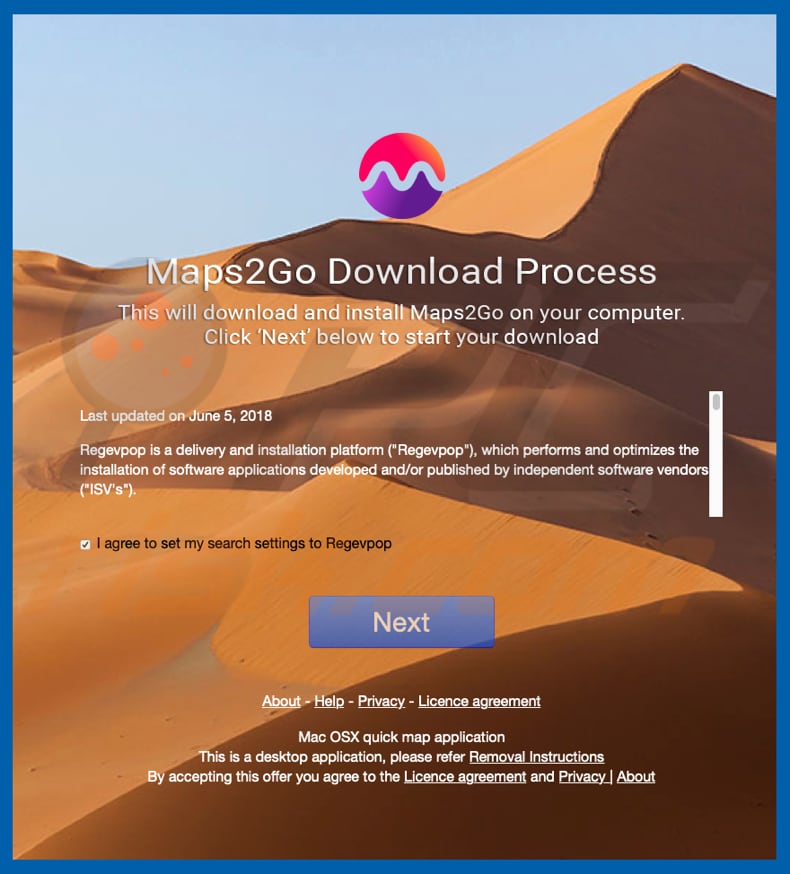
Zwodniczy instalator aplikacji promujący adware Maps2Go:
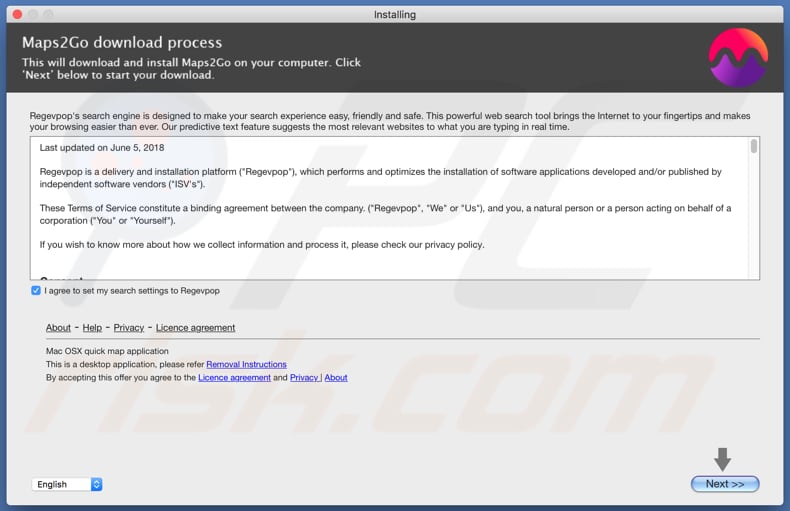
Zrzut ekranu rozszerzenia Maps2Go (Google Chrome):
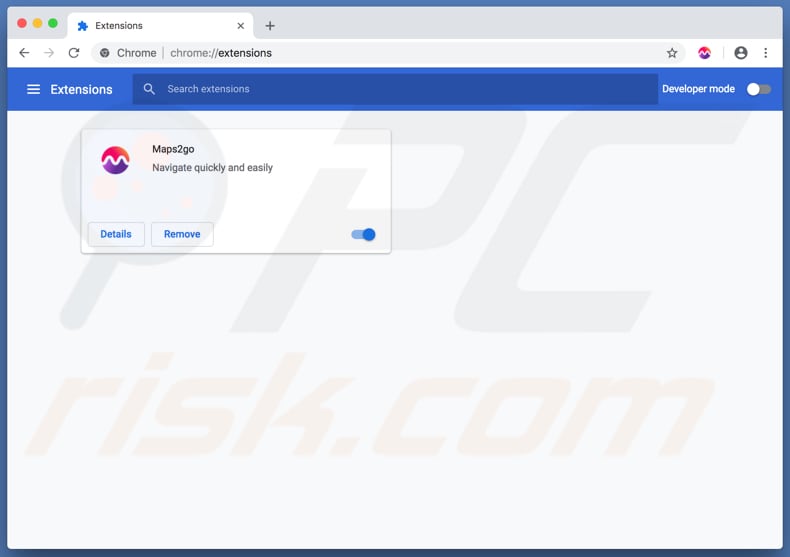
Zrzut ekranu aplikacji Maps2Go:
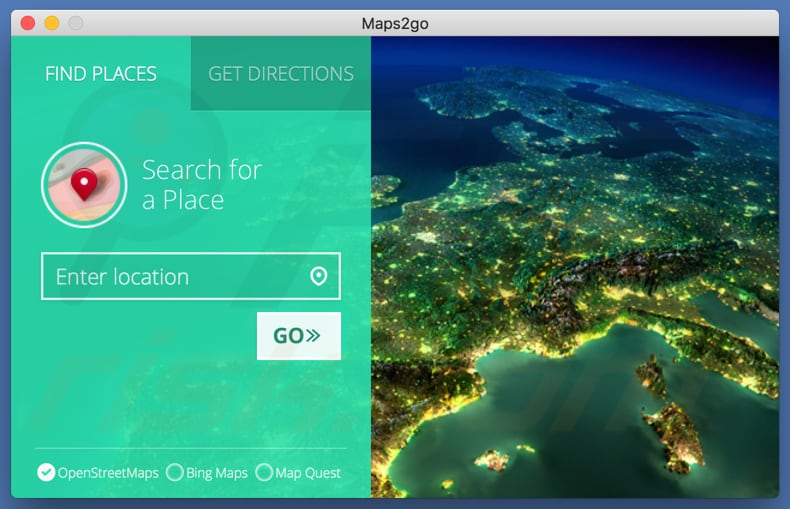
Natychmiastowe automatyczne usunięcie malware:
Ręczne usuwanie zagrożenia może być długim i skomplikowanym procesem, który wymaga zaawansowanych umiejętności obsługi komputera. Combo Cleaner to profesjonalne narzędzie do automatycznego usuwania malware, które jest zalecane do pozbycia się złośliwego oprogramowania. Pobierz je, klikając poniższy przycisk:
POBIERZ Combo CleanerPobierając jakiekolwiek oprogramowanie wyszczególnione na tej stronie zgadzasz się z naszą Polityką prywatności oraz Regulaminem. Aby korzystać z w pełni funkcjonalnego produktu, musisz kupić licencję na Combo Cleaner. Dostępny jest 7-dniowy bezpłatny okres próbny. Combo Cleaner jest własnością i jest zarządzane przez RCS LT, spółkę macierzystą PCRisk.
Szybkie menu:
- Czym jest Maps2Go?
- KROK 1. Usuwanie plików i folderów powiązanych z Maps2Go z OSX.
- KROK 2. Usuwanie reklam Maps2Go z Safari.
- KROK 3. Usuwanie adware Maps2Go z Google Chrome.
- KROK 4. Usuwanie reklam Maps2Go z Mozilla Firefox.
Film pokazujący, jak usunąć adware Maps2Go przy użyciu Combo Cleaner:
Usuwanie adware Maps2Go:
Usuwanie potencjalnie niechcianych aplikacji powiązanych z Maps2Go z twojego folderu "Aplikacje":

Kliknij ikonę Finder. W oknie Finder wybierz "Aplikacje". W folderze aplikacji poszukaj "MPlayerX", "NicePlayer" lub innych podejrzanych aplikacji i przenieś je do Kosza. Po usunięciu potencjalnie niechcianych aplikacji, które powodują reklamy internetowe, przeskanuj swój Mac pod kątem wszelkich pozostałych niepożądanych składników.
POBIERZ narzędzie do usuwania złośliwego oprogramowania
Combo Cleaner sprawdza, czy twój komputer został zainfekowany. Aby korzystać z w pełni funkcjonalnego produktu, musisz kupić licencję na Combo Cleaner. Dostępny jest 7-dniowy bezpłatny okres próbny. Combo Cleaner jest własnością i jest zarządzane przez RCS LT, spółkę macierzystą PCRisk.
Usuwanie plików i folderów powiązanych z potencjalnie niechciana aplikacja maps2go:

Kliknij ikonę Finder na pasku menu, wybierz Idź i kliknij Idź do Folderu...
 Poszukaj plików wygenerowanych przez adware w folderze /Library/LaunchAgents:
Poszukaj plików wygenerowanych przez adware w folderze /Library/LaunchAgents:

W pasku Przejdź do Folderu... wpisz: /Library/LaunchAgents
 W folderze "LaunchAgents" poszukaj wszelkich ostatnio dodanych i podejrzanych plików oraz przenieś je do Kosza. Przykłady plików wygenerowanych przez adware - "installmac.AppRemoval.plist", "myppes.download.plist", "mykotlerino.ltvbit.plist", "kuklorest.update.plist" itd. Adware powszechnie instaluje wiele plików z tym samym rozszerzeniem.
W folderze "LaunchAgents" poszukaj wszelkich ostatnio dodanych i podejrzanych plików oraz przenieś je do Kosza. Przykłady plików wygenerowanych przez adware - "installmac.AppRemoval.plist", "myppes.download.plist", "mykotlerino.ltvbit.plist", "kuklorest.update.plist" itd. Adware powszechnie instaluje wiele plików z tym samym rozszerzeniem.
 Poszukaj plików wygenerowanych przez adware w folderze /Library/Application Support:
Poszukaj plików wygenerowanych przez adware w folderze /Library/Application Support:

W pasku Przejdź do Folderu... wpisz: /Library/Application Support

W folderze "Application Support" sprawdź wszelkie ostatnio dodane i podejrzane foldery. Przykładowo "MplayerX" lub "NicePlayer" oraz przenieś te foldery do Kosza..
 Poszukaj plików wygenerowanych przez adware w folderze ~/Library/LaunchAgents:
Poszukaj plików wygenerowanych przez adware w folderze ~/Library/LaunchAgents:

W pasku Przejdź do Folderu... i wpisz: ~/Library/LaunchAgents

W folderze "LaunchAgents" poszukaj wszelkich ostatnio dodanych i podejrzanych plików oraz przenieś je do Kosza. Przykłady plików wygenerowanych przez adware - "installmac.AppRemoval.plist", "myppes.download.plist", "mykotlerino.ltvbit.plist", "kuklorest.update.plist" itp. Adware powszechnie instaluje szereg plików z tym samym rozszerzeniem.
 Poszukaj plików wygenerowanych przez adware w folderze /Library/LaunchDaemons:
Poszukaj plików wygenerowanych przez adware w folderze /Library/LaunchDaemons:

W pasku Przejdź do Folderu... wpisz: /Library/LaunchDaemons
 W folderze "LaunchDaemons" poszukaj wszelkich podejrzanych plików. Przykładowo: "com.aoudad.net-preferences.plist", "com.myppes.net-preferences.plist", "com.kuklorest.net-preferences.plist", "com.avickUpd.plist" itp. oraz przenieś je do Kosza.
W folderze "LaunchDaemons" poszukaj wszelkich podejrzanych plików. Przykładowo: "com.aoudad.net-preferences.plist", "com.myppes.net-preferences.plist", "com.kuklorest.net-preferences.plist", "com.avickUpd.plist" itp. oraz przenieś je do Kosza.
 Przeskanuj swój Mac za pomocą Combo Cleaner:
Przeskanuj swój Mac za pomocą Combo Cleaner:
Jeśli wykonałeś wszystkie kroki we właściwej kolejności, twój Mac powinien być wolny od infekcji. Aby mieć pewność, że twój system nie jest zainfekowany, uruchom skanowanie przy użyciu programu Combo Cleaner Antivirus. Pobierz GO TUTAJ. Po pobraniu pliku kliknij dwukrotnie instalator combocleaner.dmg, w otwartym oknie przeciągnij i upuść ikonę Combo Cleaner na górze ikony aplikacji. Teraz otwórz starter i kliknij ikonę Combo Cleaner. Poczekaj, aż Combo Cleaner zaktualizuje bazę definicji wirusów i kliknij przycisk "Start Combo Scan" (Uruchom skanowanie Combo).

Combo Cleaner skanuje twój komputer Mac w poszukiwaniu infekcji malware. Jeśli skanowanie antywirusowe wyświetla "nie znaleziono żadnych zagrożeń" - oznacza to, że możesz kontynuować korzystanie z przewodnika usuwania. W przeciwnym razie, przed kontynuowaniem zaleca się usunięcie wszystkich wykrytych infekcji.

Po usunięciu plików i folderów wygenerowanych przez adware, kontynuuj w celu usunięcia złośliwych rozszerzeń ze swoich przeglądarek internetowych.
Usuwanie strony domowej i domyślnej wyszukiwarki potencjalnie niechciana aplikacja maps2go z przeglądarek internetowych:
 Usuwanie złośliwych rozszerzeń z Safari:
Usuwanie złośliwych rozszerzeń z Safari:
Usuwanie rozszerzeń powiązanych z potencjalnie niechciana aplikacja maps2go z Safari:

Otwórz przeglądarkę Safari. Z paska menu wybierz "Safari" i kliknij "Preferencje...".

W oknie "Preferencje" wybierz zakładkę "Rozszerzenia" i poszukaj wszelkich ostatnio zainstalowanych oraz podejrzanych rozszerzeń. Po ich zlokalizowaniu kliknij znajdujących się obok każdego z nich przycisk „Odinstaluj". Pamiętaj, że możesz bezpiecznie odinstalować wszystkie rozszerzenia ze swojej przeglądarki Safari – żadne z nich nie ma zasadniczego znaczenia dla jej prawidłowego działania.
- Jeśli w dalszym ciągu masz problemy z niechcianymi przekierowaniami przeglądarki oraz niechcianymi reklamami - Przywróć Safari.
 Usuwanie złośliwych wtyczek z Mozilla Firefox:
Usuwanie złośliwych wtyczek z Mozilla Firefox:
Usuwanie dodatków powiązanych z potencjalnie niechciana aplikacja maps2go z Mozilla Firefox:

Otwórz przeglądarkę Mozilla Firefox. W prawym górnym rogu ekranu kliknij przycisk "Otwórz Menu" (trzy linie poziome). W otwartym menu wybierz "Dodatki".

Wybierz zakładkę "Rozszerzenia" i poszukaj ostatnio zainstalowanych oraz podejrzanych dodatków. Po znalezieniu kliknij przycisk "Usuń" obok każdego z nich. Zauważ, że możesz bezpiecznie odinstalować wszystkie rozszerzenia z przeglądarki Mozilla Firefox – żadne z nich nie ma znaczącego wpływu na jej normalne działanie.
- Jeśli nadal doświadczasz problemów z przekierowaniami przeglądarki oraz niechcianymi reklamami - Przywróć Mozilla Firefox.
 Usuwanie złośliwych rozszerzeń z Google Chrome:
Usuwanie złośliwych rozszerzeń z Google Chrome:
Usuwanie dodatków powiązanych z potencjalnie niechciana aplikacja maps2go z Google Chrome:

Otwórz Google Chrome i kliknij przycisk "Menu Chrome" (trzy linie poziome) zlokalizowany w prawym górnym rogu okna przeglądarki. Z rozwijanego menu wybierz "Więcej narzędzi" oraz wybierz "Rozszerzenia".

W oknie "Rozszerzenia" poszukaj wszelkich ostatnio zainstalowanych i podejrzanych dodatków. Po znalezieniu kliknij przycisk "Kosz" obok każdego z nich. Zauważ, że możesz bezpiecznie odinstalować wszystkie rozszerzenia z przeglądarki Google Chrome – żadne z nich nie ma znaczącego wpływu na jej normalne działanie.
- Jeśli nadal doświadczasz problemów z przekierowaniami przeglądarki oraz niechcianymi reklamami - PrzywróćGoogle Chrome.
Udostępnij:

Tomas Meskauskas
Ekspert ds. bezpieczeństwa, profesjonalny analityk złośliwego oprogramowania
Jestem pasjonatem bezpieczeństwa komputerowego i technologii. Posiadam ponad 10-letnie doświadczenie w różnych firmach zajmujących się rozwiązywaniem problemów technicznych i bezpieczeństwem Internetu. Od 2010 roku pracuję jako autor i redaktor Pcrisk. Śledź mnie na Twitter i LinkedIn, aby być na bieżąco z najnowszymi zagrożeniami bezpieczeństwa online.
Portal bezpieczeństwa PCrisk jest prowadzony przez firmę RCS LT.
Połączone siły badaczy bezpieczeństwa pomagają edukować użytkowników komputerów na temat najnowszych zagrożeń bezpieczeństwa w Internecie. Więcej informacji o firmie RCS LT.
Nasze poradniki usuwania malware są bezpłatne. Jednak, jeśli chciałbyś nas wspomóc, prosimy o przesłanie nam dotacji.
Przekaż darowiznęPortal bezpieczeństwa PCrisk jest prowadzony przez firmę RCS LT.
Połączone siły badaczy bezpieczeństwa pomagają edukować użytkowników komputerów na temat najnowszych zagrożeń bezpieczeństwa w Internecie. Więcej informacji o firmie RCS LT.
Nasze poradniki usuwania malware są bezpłatne. Jednak, jeśli chciałbyś nas wspomóc, prosimy o przesłanie nam dotacji.
Przekaż darowiznę
▼ Pokaż dyskusję